Editor de PDF, hifenização automática, quebras de página e setas rastreadoras em planilhas, leitores de tela e muito mais
Editor de PDF totalmente novo
PDF é um formato de arquivo extremamente popular no fluxo de trabalho empresarial. Muitas vezes precisamos abrir vários folhetos em PDF, preencher e assinar acordos e contratos dos nossos parceiros e colegas, etc.
Tendo isso em mente, estamos trabalhando em nossa ferramenta nativa de edição de PDF que será conveniente para todos os usuários. Chegou o momento!
Apresentamos a primeira versão do nosso Editor de PDF que suporta anotações (incluindo destaque de texto, sublinhado e tachado), preenchimento de formulários, comentários e desenhos .
Nas próximas versões, adicionaremos edição colaborativa também.
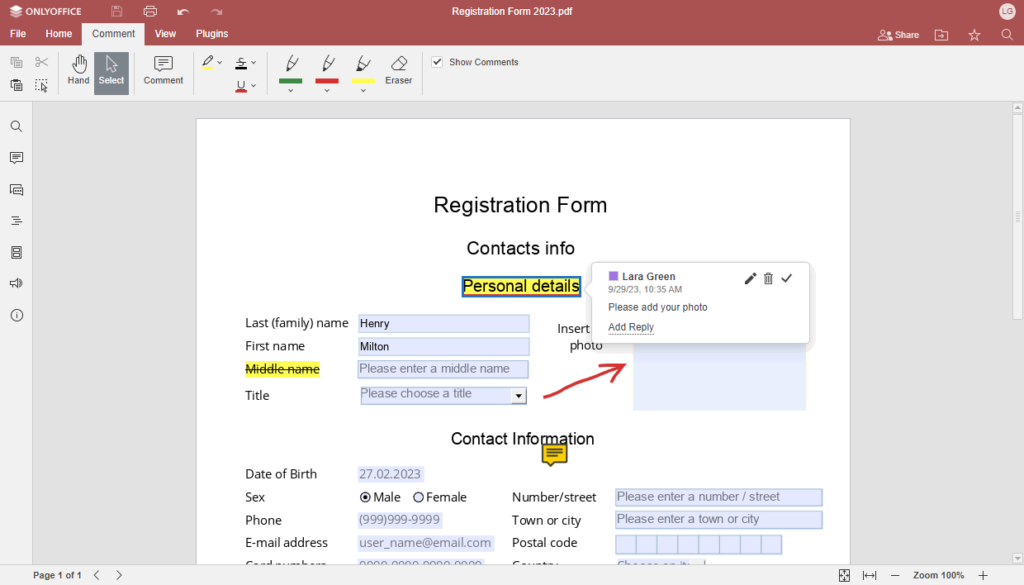
Novidades no editor de documentos
Hifenização automática. Seguindo diversas solicitações de usuários, especialmente do setor educacional, adicionamos a opção de hifenização automática para seus documentos de texto. Uma vez ativado, ele permite criar documentos sem precisar hifenizar manualmente as palavras no final da linha. E quando você altera as margens, as palavras serão hifenizadas automaticamente quando necessário.
Nas configurações de Hifenização, você também pode ativar a opção de hifenizar palavras em CAPS, definir a zona de hifenização, bem como definir um limite para hifenizações consecutivas, se necessário.
Onde encontrar: guia Layout
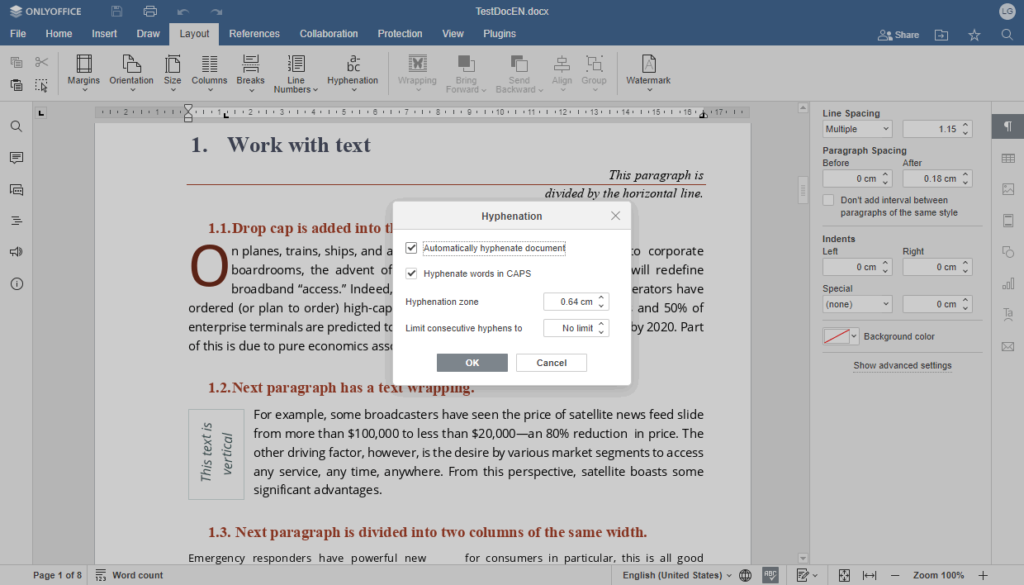
Seleção inteligente de parágrafo. Se esta configuração estiver habilitada e o parágrafo inteiro estiver selecionado – mas sem um símbolo de parágrafo – este símbolo será automaticamente adicionado à seleção.
Onde encontrar: guia Arquivo -> Configurações avançadas -> Editar e salvar -> Usar seleção inteligente de parágrafo
Removendo controles de conteúdo durante a edição. Quando você ativa e altera o conteúdo do elemento de controle inserido, o próprio controle será excluído automaticamente, mas seu conteúdo permanecerá. O mesmo cenário é aplicado ao clicar manualmente na opção Remover Controle de Conteúdo .
Onde encontrar: Configurações de controle de conteúdo -> Remover controle de conteúdo quando o conteúdo for editado
O que há de novo em planilhas
Manter o delimitador CSV aplicado também foi uma solicitação bastante popular de nossos usuários. E aqui está! Ao abrir arquivos CSV, as últimas configurações selecionadas – delimitador e codificação – são salvas no armazenamento local, o que evita que você tenha que alterá-las todas as vezes.
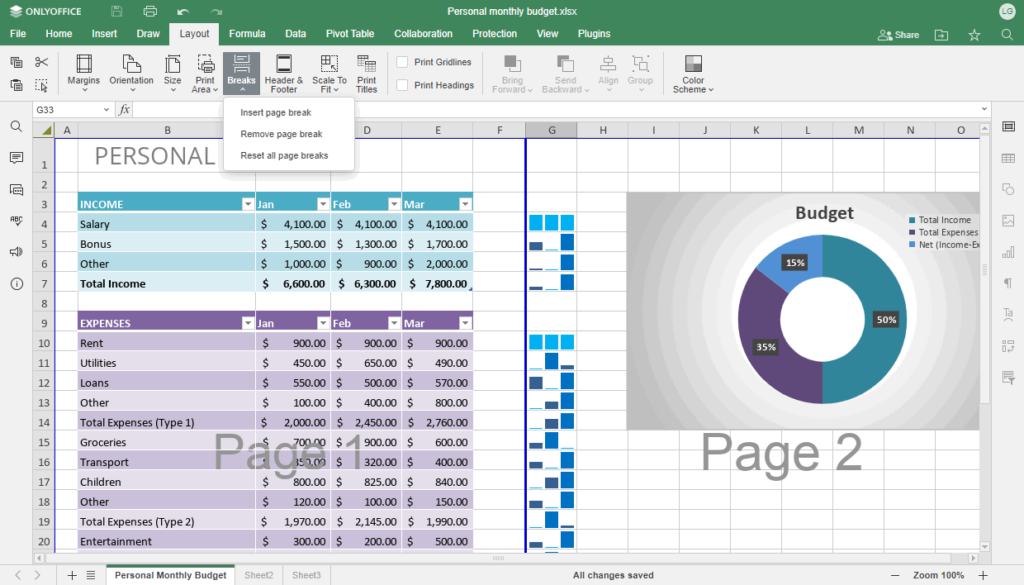
Exiba as relações entre fórmulas e células. Para ajudá-lo a verificar suas fórmulas, use as opções Rastrear precedentes e Rastrear dependentes que exibem e rastreiam graficamente os relacionamentos entre células e fórmulas com setas rastreadoras.
Adicione imagens a cabeçalhos e rodapés. Personalize as margens superior e inferior das suas planilhas adicionando uma imagem, logotipo, etc.
Onde encontrar: guia Layout -> Cabeçalho e Rodapé -> Inserir -> Imagem
Onde encontrar: guia Fórmula
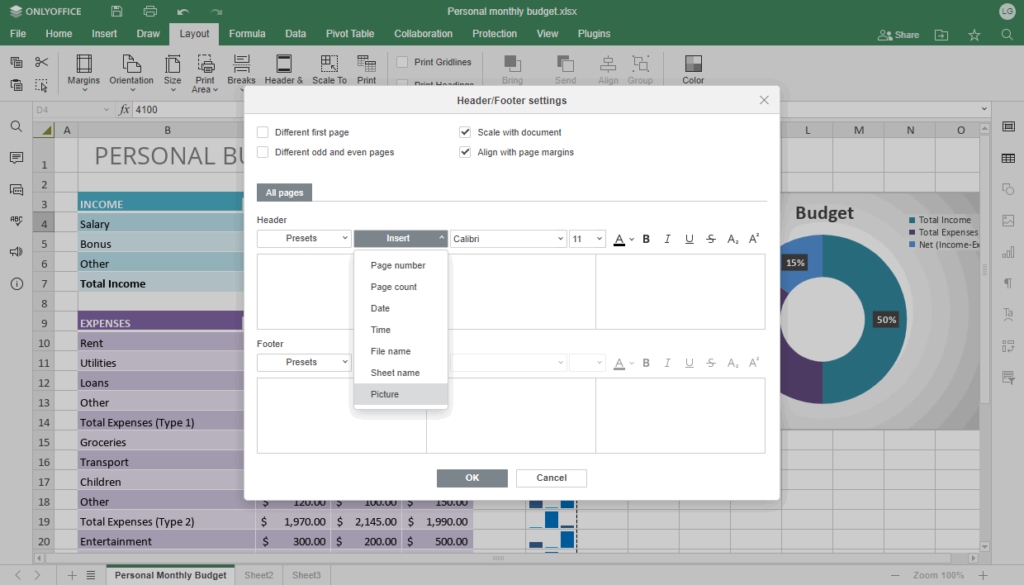
Tabelas dinâmicas aprimoradas. A versão 7.5 vem com a capacidade de definir o formato do número por meio das configurações de campo . Além disso, o menu de contexto das tabelas dinâmicas apresenta a opção Mostrar detalhes que também pode ser iniciada clicando duas vezes na célula da tabela dinâmica.
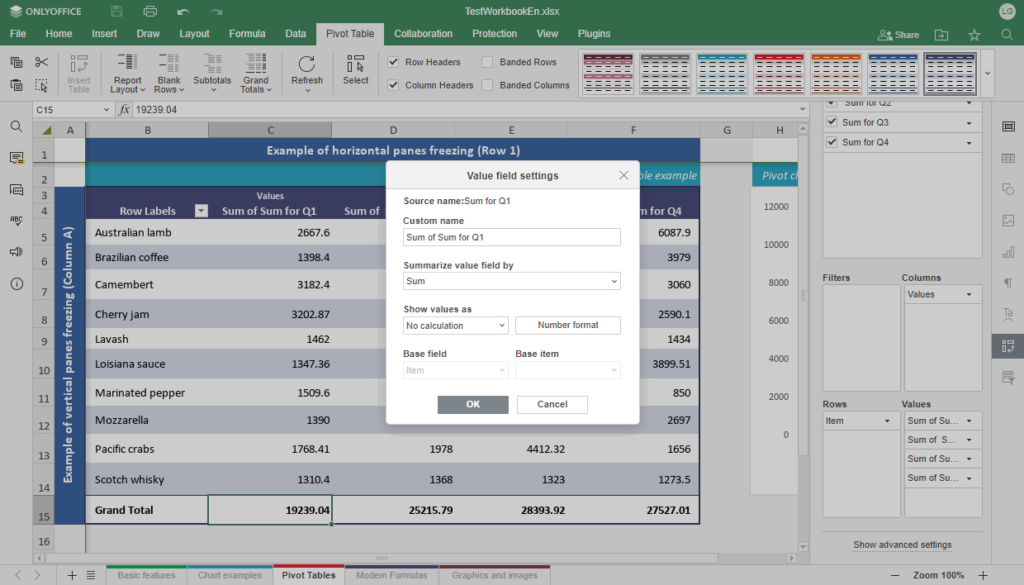
Arraste e solte. Agora você pode mover linhas e colunas em uma planilha usando arrastar e soltar.
Além disso, nas planilhas adicionamos:
- Fórmula SORTBY;
- Opção Mostrar Fórmulas para exibir a fórmula em cada célula ao invés do valor resultante;
- filtra por datas;
- preenchimento automático para dias da semana e meses;
- capacidade de ajustar margens para impressão usando predefinições.
O que há de novo em apresentações
Em primeiro lugar, deixe-nos apresentar a cor redesenhada do nosso editor de apresentações. Como o ONLYOFFICE agora também inclui o PDF Editor, decidimos diferenciar sua cor do editor de apresentações. E esperamos que você ache a nova coloração agradável aos seus olhos!
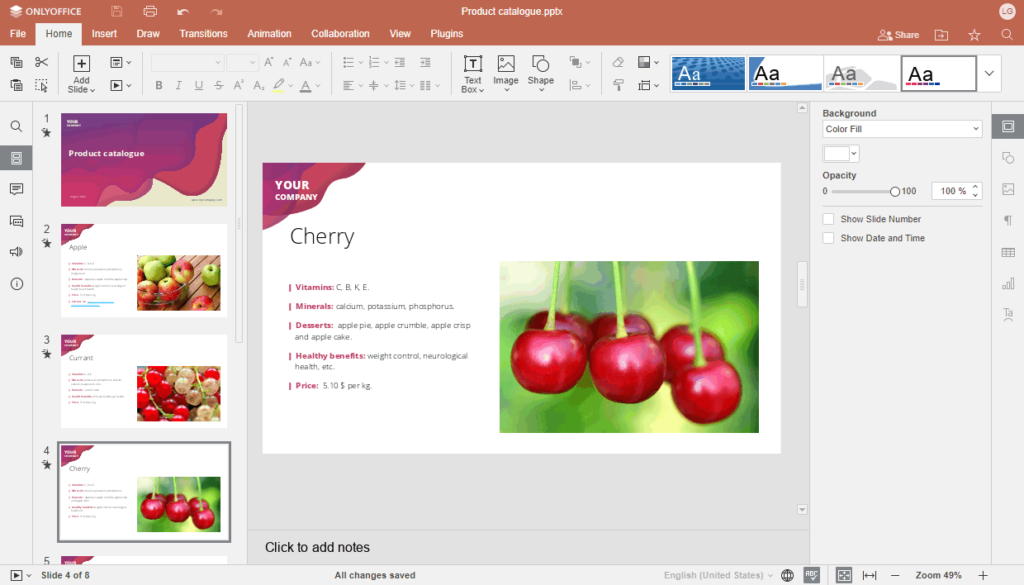
Bem-vindo ao novo tipo de transição que permite animar movimentos suaves de um slide para o outro. Pode ser aplicado a objetos, palavras e letras.
Esse tipo de transição também traz a capacidade de definir o nome do objeto no slide – para combinar objetos como formas e imagens em slides vizinhos.
Onde encontrar: guia Transições
As configurações atualizadas de cabeçalho/rodapé agora são ajustadas por meio de duas seções – Slide e Notas e Folhetos – para uma organização mais conveniente dos elementos correspondentes em suas apresentações.
Onde encontrar: guia Inserir -> Cabeçalho e rodapé / Data e hora / Número do slide
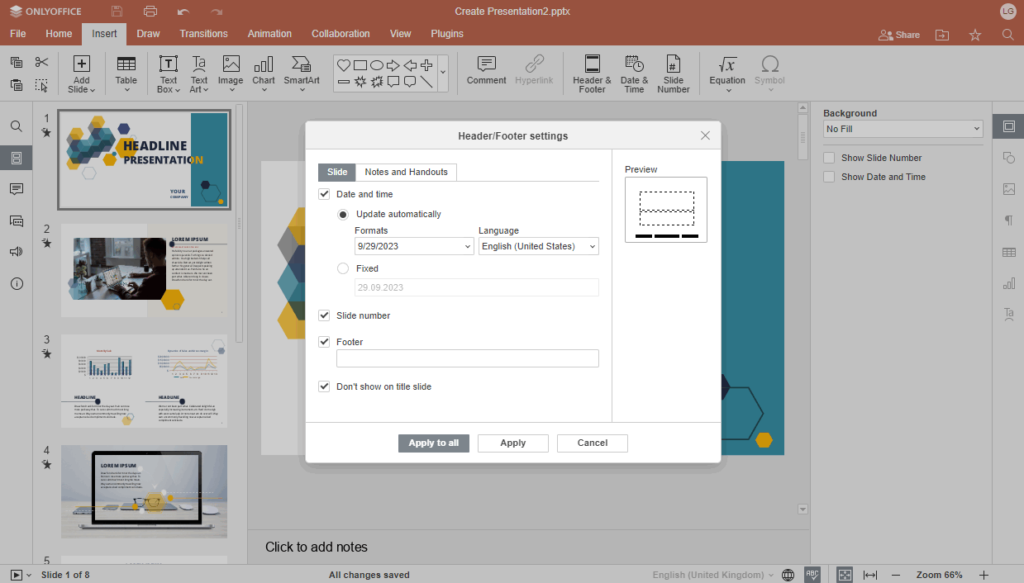
Além do mais, no editor de apresentação adicionamos:
- capacidade de selecionar o slide a partir do qual a numeração começa;
- adicionar SmartArts por meio de um espaço reservado no slide;
- dicas para espaços reservados para slides.
Acessibilidade: leitores de tela
Para todos os editores, lançamos os Leitores de Tela em modo BETA. Eles processam as ações que estão sendo realizadas nos editores como saída de fala, facilitando assim o processo de trabalho de usuários cegos ou com deficiência visual.
Sinta-se à vontade para nos enviar seus comentários – isso nos ajudará muito a melhorar ainda mais essa funcionalidade. Confira os recursos de acessibilidade no ONLYOFFICE
Como ativar: CTRL/CMD + ALT + Z
Outras melhorias úteis em todos os editores
- Opção Ocultar barra de ferramentas de equação
- Opção de edição de pontos adicionada ao menu de contexto da forma e ao painel de configurações direito
- Acesso rápido aos símbolos mais populares/usados (inserir símbolo)
- Abrindo os editores com a última escala aplicada
- Dicas para espaços reservados de imagem no Picture SmartArts
Como usar novos recursos
Assista ao webinar gratuito para saber como trabalhar com os novos recursos:
